2015年4月に公開されたOffice Teamのブログ記事「Today at Build-new possibilities with the Office platform – Office Blogs」を読めば分かる通り、Microsoft Officeの開発環境は大きく変わりつつあります。
もちろん既存のVBAによる開発も引き続きサポートされていますが、今後の主流はやはりクラウド連携だろうと思います。
イチOffice開発愛好者(謎)としては、新しいOffice開発の流れは是非とも知っておきたいところ。
そこで今回はOffice 365 APIを敢えてVBAから呼び出すことで、仕組みを学んでいこうと思います。
Office 365 APIの概要
概要と言っても「Office 365 APIs platform overview」にある図を見ると、大体どのようなシロモノなのか分かります。
Office 365 APIs platform overview より
要するに、“Azure ADで認証(OAuth 2.0)すると、REST APIでアレコレできる!”、といった感じでしょうか。
詳しい話はMicrosoftの松崎さんのブログ記事「Office 365 API 入門 – 松崎 剛 Blog」に書いてあるので、そちらをご参照ください。
Office 365とMicrosoft Azureとの紐づけ
さて、Office 365 APIを利用するためには、もちろんOffice 365のサブスクリプションが必要となります。
「Set up your Office 365 development environment」によると、2015/05/15 時点では下記いずれかのプラン契約が必要のようです。
- Office 365 Midsize Business
- Office 365 Enterprise E1, E3, E4, or K1
- Office 365 Education A2, A3, or A4
- Office 365 Developer
そしてもう一つ必要なのが、上でも書いたAzure ADのサブスクリプション。
幸い私はどちらもすでに持っているので、早速準備の方を進めていきます。
- Microsoft Azure デベロッパー ポータルにサインインします。
- ブラウザーの新規タブを開いて、Office 365 管理者としてサインインしておきます。
- Azure ポータルにある、 Active Directory → 新規 → ディレクトリ から「カスタム作成」を選択します。
- 「ディレクトリの追加」画面が表示されたら「既存のディレクトリの使用」を選択し、「サインアウトする準備ができました。」にチェックを入れ、「完了」ボタンをクリックします。
- 「Microsoft Azure で ‘(Office 365 テナント)’ ディレクトリを使用しますか? この操作で、(Azure アカウント) は ‘(Office 365 テナント)’ ディレクトリのグローバル管理者になります。」画面が表示されたら「続行」ボタンをクリックします。
- 「(Azure アカウント) を使用してサインインするときに、Microsoft Azure で ‘(Office 365 テナント)’ ディレクトリを使用できるようになりました。」画面が表示されたら「今すぐサインアウト」をクリックします。
以上の手順で、Office 365とAzureのアカウントの紐付けができました。
Azure ポータルからActive Directoryを開くと、紐付けしたOffice 365 テナントが表示されていることが確認できます。
とりあえず、今回の記事ではここまで。
続きは次回の記事で書いていこうと思います。
関連記事
- Office 365 APIをVBAから呼び出す(1)
- //www.ka-net.org/blog/?p=5585
- Office 365 APIをVBAから呼び出す(2)
- //www.ka-net.org/blog/?p=5595
- Office 365 APIをVBAから呼び出す(3)
- //www.ka-net.org/blog/?p=5607
- Office 365 unified APIをVBAから呼び出す
- //www.ka-net.org/blog/?p=5620
- Office 365 unified APIをJavaScriptだけで呼び出す
- //www.ka-net.org/blog/?p=5664

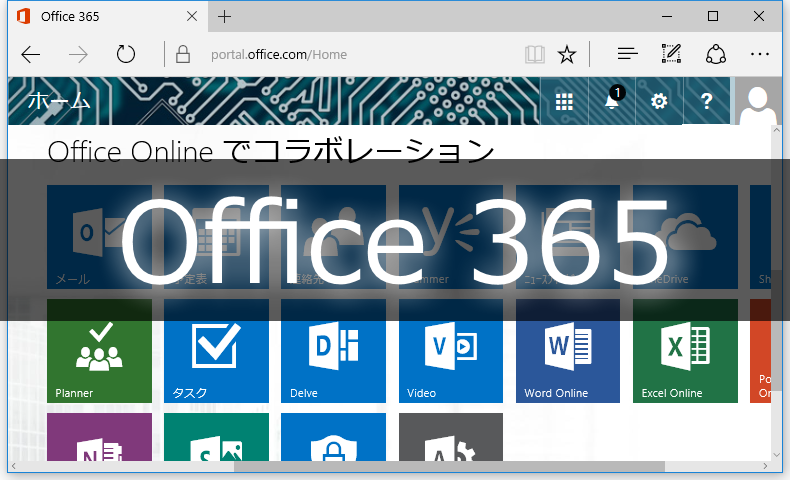
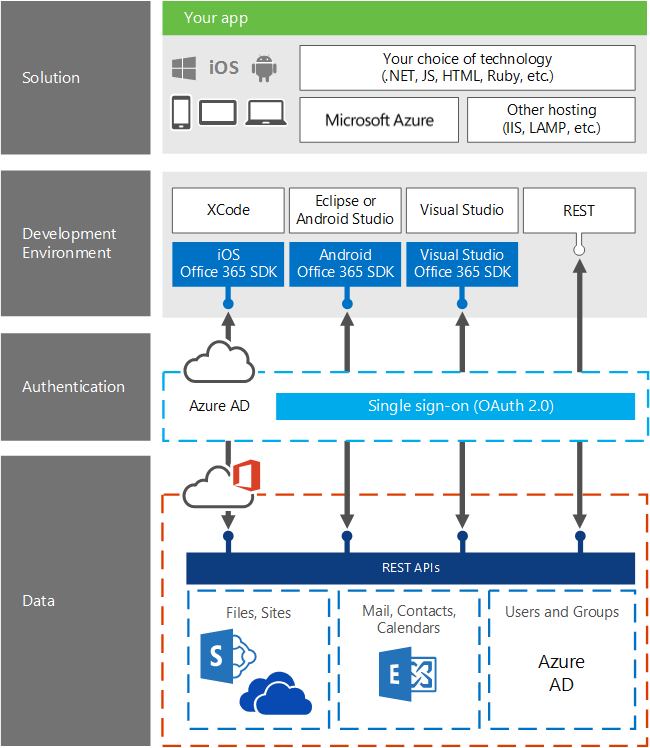
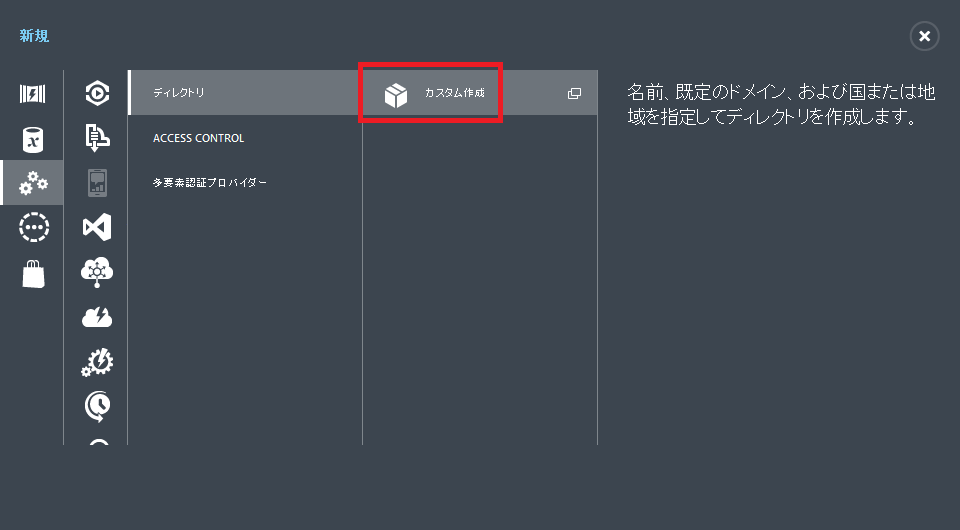
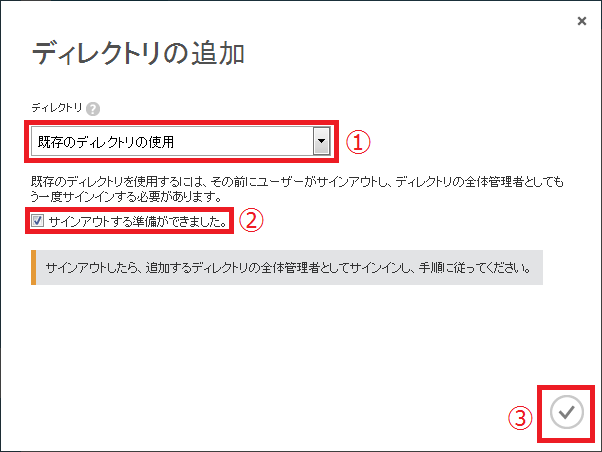
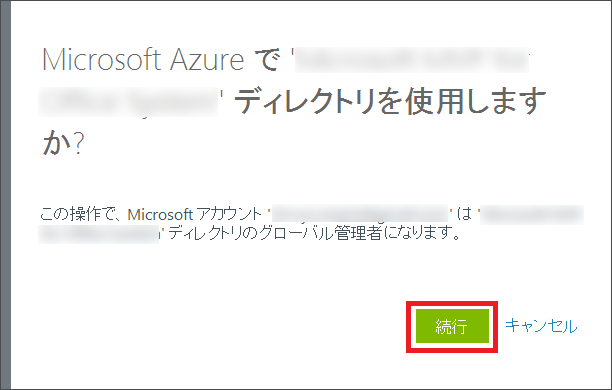
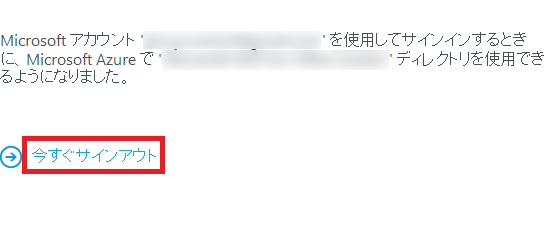
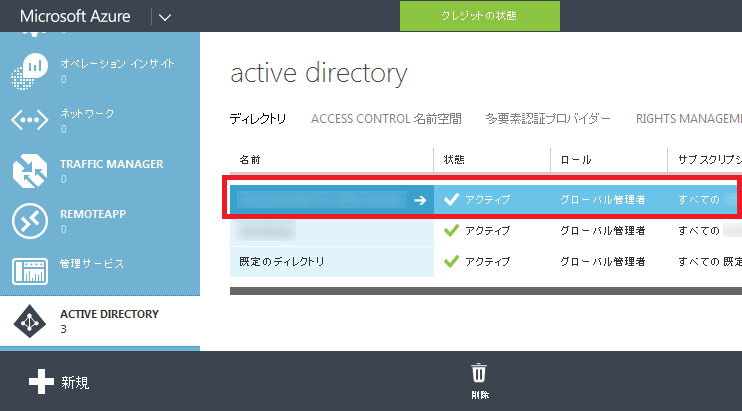



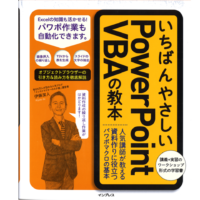












この記事へのコメントはありません。